Barre d'outil se rapportant au tableau éditable

Le tableau éditable est doté d'une barre d'outils, non modifiable et non paramétrable par l'utilisateur, se trouvant en haut de celui-ci. Dans la barre d'outils ci-dessus, la liste est exhaustive ; mais certaines sont actives selon les actions prévues par le programme.
Ajouter : permet d'ajouter une nouvelle ligne au tableau
 Modifier : permet de modifier la ligne sélectionnée (ou les lignes dans le cas d'une multiple sélection)
Modifier : permet de modifier la ligne sélectionnée (ou les lignes dans le cas d'une multiple sélection)
Visualiser : permet de visualiser en détail la ligne sélectionnée (ou les lignes dans le cas d'une multiple sélection)
 Supprimer : permet de supprimer une ligne sélectionnée (ou les lignes dans le cas d'une multiple sélection)
Supprimer : permet de supprimer une ligne sélectionnée (ou les lignes dans le cas d'une multiple sélection)
 Attacher : permet d'attacher des informations déjà créées, à l'objet en cours
Attacher : permet d'attacher des informations déjà créées, à l'objet en cours
![]() Détacher : opération inverse à la précédente
Détacher : opération inverse à la précédente
 Export : exporte les lignes du tableau, en tenant compte des filtres appliqués
Export : exporte les lignes du tableau, en tenant compte des filtres appliqués
 Tableau de synthèse : permet d'élaborer des tableaux de synthèses sur les données du tableau
Tableau de synthèse : permet d'élaborer des tableaux de synthèses sur les données du tableau
 Filtre sur colonne : permet d'affiner des filtres sur les données de chaque colonne
Filtre sur colonne : permet d'affiner des filtres sur les données de chaque colonne
Déplacement
Le déplacement d'une zone de saisie à une autre se fait avec <Tabulation>.
Actions possibles
Consulter le paragraphe ci-dessous Caractéristiques communes aux deux formes de tableaux.
Barre d'outil se rapportant au tableau de résultat



Le tableau éditable est doté d'une barre d'outils, non modifiable et non paramétrable par l'utilisateur, se trouvant en haut de celui-ci. Dans la barre d'outils ci-dessus, la liste est exhaustive ; mais certaines sont actives selon les actions prévues par le programme.
 Export : exporte les lignes du tableau, en tenant compte des filtres appliqués
Export : exporte les lignes du tableau, en tenant compte des filtres appliqués
 Tableau de synthèse : permet d'élaborer des tableaux de synthèses sur les données du tableau
Tableau de synthèse : permet d'élaborer des tableaux de synthèses sur les données du tableau
 Filtre sur colonne : permet affiner des filtres sur les données de chaque colonne, consulter le paragraphe ci-dessous Filtre sur colonne.
Filtre sur colonne : permet affiner des filtres sur les données de chaque colonne, consulter le paragraphe ci-dessous Filtre sur colonne.
Sélection directe
Certains tableaux de résultat sont en sélection directe : il n'y a pas de bouton radio ou de case à cocher.
L'utilisateur doit cliquer sur la ligne ciblée.
Sélection unique
Certains tableaux de résultat sont en sélection unique à l'aide d'un radio bouton.
L'utilisateur clique sur le radio bouton, ou sur la ligne (le bouton se remplit) puis fait ou <Flèche verte>.
Une autre méthode consiste à double-cliquer rapidement sur la ligne ciblée.
Sélection multiple
Certains tableaux ont leurs lignes dotées de case à cocher. La sélection multiple est alors autorisée.
L'utilisateur clique sur les lignes ciblées puis fait ou <Flèche verte>.
Une autre méthode consiste à double-cliquer rapidement sur la ligne ciblée (correspond à un seul choix).
Actions possibles
Consulter le paragraphe ci-dessous Caractéristiques communes aux deux formes de tableaux.
Sélection / dé-sélection
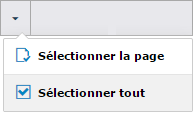
L'utilisateur dispose de sélection rapide : cliquer sur le triangle à l'extrême gauche de la barre de titre du tableau. Dans cette liste déroulante particulière, il y a la possibilité de :
L'utilisateur peut ensuite combiner une sélection ou dé-sélection manuelle.

En haut de chaque tableau, une case filtre est mise à disposition de l'utilisateur.
L'utilisateur saisit une suite de caractères. En faisant <Entrée>, cette suite de caractères devient un filtre, affichée sur fond bleu dans la case filtre. Artis.net filtre immédiatement les lignes et actualise le nombre total de pages et de lignes.
Le filtre est appliqué sur toutes les valeurs du tableau (toutes les lignes et toutes les colonnes ainsi que les info-bulles qui s'affichent en passant le curseur sur une cellule)
L'utilisateur peut recommencer l'opération autant de fois qu'il le souhaite. Il empile ainsi les filtres.
Pour annuler un tri, l'utilisateur clique sur la croix à gauche du filtre qu'il souhaite annulée. L'ordre d'annulation n'a pas d'importance. Artis.net actualise immédiatement les lignes filtrées en fonction des filtres toujours actifs, ainsi que le nombre total de pages et de lignes.
Les accents sont neutralisés : la saisie de "Modèle" équivaut à saisir "Modele".
Les apostrophes sont respectés.
Il n'y a pas de rechargement de toute la page lors d'une action de filtre.
Pagination
Nombre de lignes par page

Le nombre de lignes affichées par page est pré-défini. L'utilisateur peut afficher plus de lignes en sélectionnant une autre option dans la liste déroulante. Les nombres de lignes dans les autres options sont déterminés mathématiquement de la façon suivante :
Si le nombre par défaut est 12 (première option de la liste),
La deuxième option est de l'ordre de deux fois la première : 2 x 12 = 24,
La troisième option est de l'ordre de quatre fois la première : 4 x 12 = 48.
Il n'y a pas de rechargement de toute la page lors d’une action de pagination.
Changement de page

Cette barre d'outils affiche le nombre total de pages, ainsi que le nombre total de lignes.
Saisir directement le numéro de la page dans la zone de saisie pour l'atteindre.

Cliquer sur le double triangle de gauche ou de droite pour revenir respectivement à la première page ou à la dernière page,
Cliquer sur les simples triangles pour passer d'une page à l'autre,
Cliquer directement sur le numéro de la page pour l'atteindre,
Il n'y a pas de rechargement de toute la page lors d’une action de pagination.
![]() , etc...
, etc...
Les touches <Début>, <Fin>, <Page bas>, <Page haut> permettent de naviguer dans les pages du tableau.
Tri

Chaque colonne dispose d'un titre.
En cliquant sur le titre une première fois, Artis.net effectue un tri ascendant des valeurs se trouvant dans la colonne. Un triangle, pointe vers le haut à droite du titre de la colonne symbolise ce tri.
En cliquant une deuxième fois, Artis.net effectue un tri descendant. Un triangle, pointe vers le bas à droite du titre de la colonne symbolise ce tri.
Il n'y a pas de rechargement de toute la page lors d’une action de tri.
Tri multiple
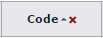
Si en effectuant un tri (voir le paragraphe précédent), une croix rouge apparaît à droite du triangle, l'utilisateur est en présence d'un tri multiple. Il peut alors effectuer un tri sur une autre colonne. L'ordre des tris est respecté.
En cliquant sur la croix rouge, le tri de la colonne est abandonné. Artis.net procède alors à une actualisation de l'ordre des lignes en fonction des tris toujours actifs.
Il n'y a pas de rechargement de toute la page lors d’une action de tri.
La recherche avancée est une étape intermédiaire avant d'avoir le tableau de résultat. Les caractéristiques sont :
Dans de très rares recherches avancées, un "OU" logique est fait. Dans ce dernier cas, il est mentionné explicitement,